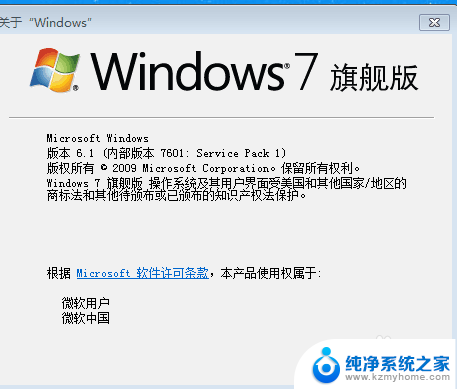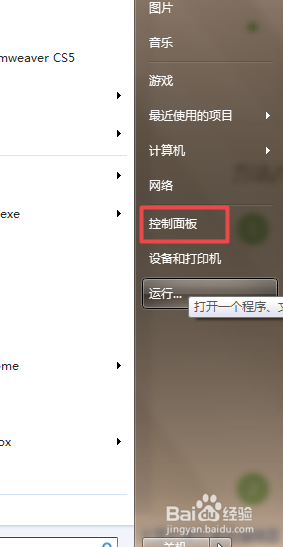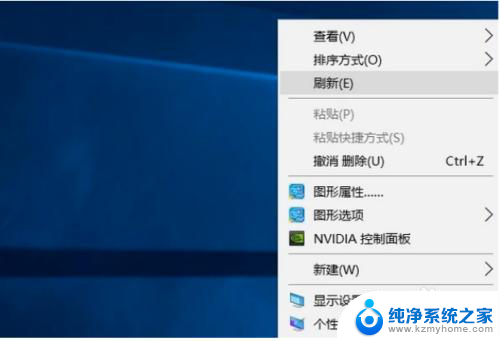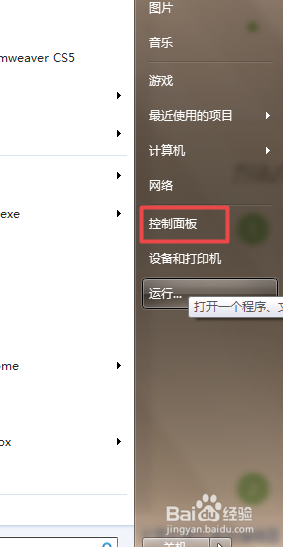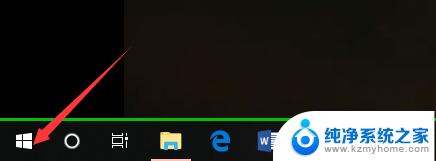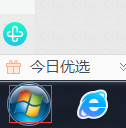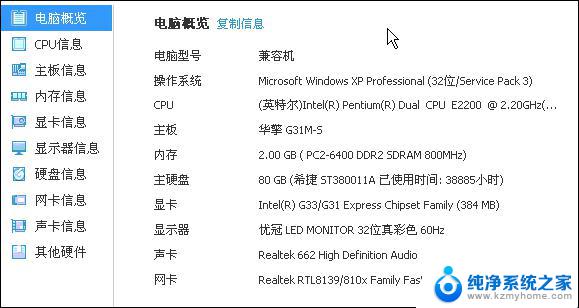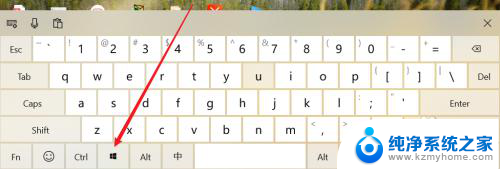在哪里查看电脑windows版本 查询Windows系统版本的步骤
在哪里查看电脑windows版本,在如今信息化高度发达的社会,电脑已经成为我们生活中必不可少的工具,而对于电脑的操作系统来说,Windows系统无疑是最为广泛使用的一种。随着时间的推移和技术的更新,Windows系统也不断进行版本的升级与更新。在我们使用电脑时,如何查看自己的Windows版本呢?下面将为大家介绍一些简单的步骤,帮助我们轻松了解自己的电脑所使用的Windows版本。
步骤如下:
1.查看电脑系统的windows版本
开始---运行---输入winver,单击确定。就可以查看电脑系统的windows版本了,如下图所示,可以看到我的电脑是win7的。
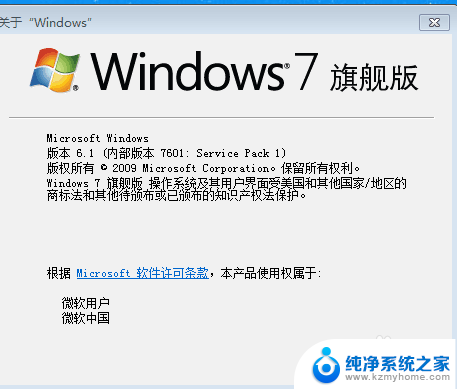
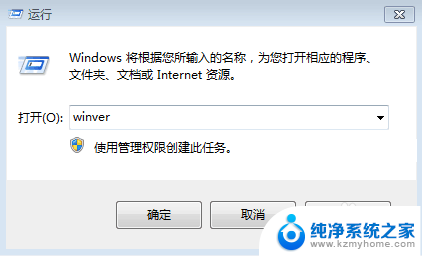
2.cmd
开始---运行---输入cmd,按确定之后就可以看到电脑系统的版本了。如下图所示:
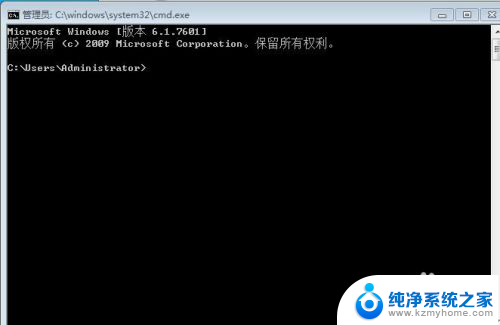
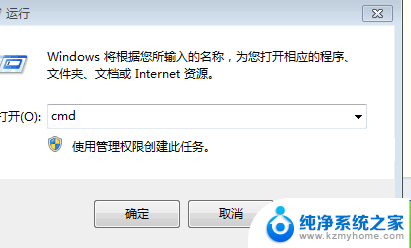
3.msinfo32.exe
开始---运行---输入msinfo32.exe,就可以看到电脑系统的版本了,如下图所示:
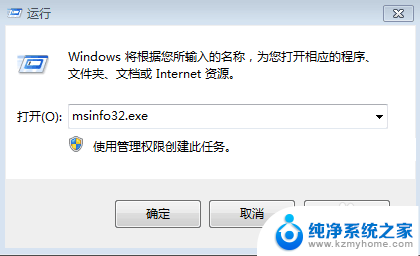
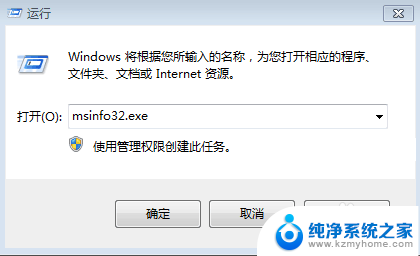
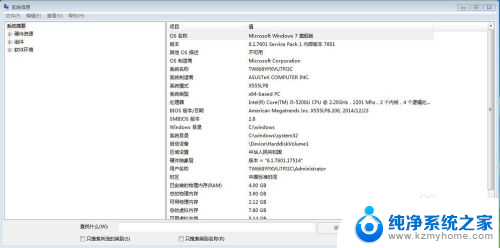
4.属性
右击我的电脑---选中属性,就可以看到电脑的系统版本了,如下图所示:
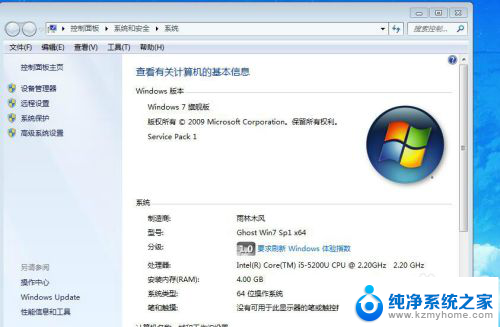
5.版本
查看电脑系统的windows版本有很多种方法,我比较喜欢第四种。因为同时还可以看电脑是几位数的,是32位还是64位。

这就是查看电脑Windows版本的方法,如果有遇到相同问题的用户,可以按照本文介绍的步骤进行修复,希望这些方法能对大家有所帮助。